总结
这是来自Chillout with Beats 的yosi。
好像对捷径的需求很大,所以做了Part2。
第 1 部分在这里。

使用 FL Studio 的 5 个基本快捷方式
概述这是来自 Chillout with Beats 的 yosi。 我将解释如何使用 FLStudio20。这次,我将通过视频一一介绍精心挑选的短片。即使您查看手册中的快捷键列表,您也不会记住太多。或者更确切地说,我反向查找......
快捷方式的手册在这里。 (英语)
键盘和鼠标快捷键
5 个必需的快捷键第 2 部分
在键盘和钢琴键盘之间切换
就个人而言,我想用这个键盘快速弹奏音阶,所以我打开了钢琴键盘,但是有了这个,一些快捷键无法使用。因此,您可以使用此快捷键打开/关闭钢琴键盘本身。
Ctrl + T 钢琴键盘开/关
这是图标。 ![]()
分配给一个空闲的混音器
您可以通过在 Channel Rack 上按“Ctrl + L”将其分配给空闲混音器。
Ctrl + L 分配给空混音器
新的天空图案
创建新花样时,按下面面板上的 + 按钮很容易,但您可以使用“F4”创建它。但是,如果此时出现命名对话框,比较麻烦,可以在不显示对话框的情况下按“Ctrl+F4”新建花样。
![]()
F4 天空图案创建(命名对话框显示) Ctrl + F4 天空图案创建
顺便说一句,您可以使用数字键盘从 1 到 9 中选择图案。
之后,您可以使用“+”和“-”进行选择。
更换名字
更改名称时,“F2”将弹出名称更改对话框。可能很多人都知道,但是你可以通过连续按“F2”来随机改变颜色。
更改颜色的工作量很大,所以如果您可以随机更改它会很好。
显示 F2 名称更改对话框(连续按 F2 时颜色随机变化)
画面切换
您可以使用“Tab”键在各种屏幕之间切换。
使用“F5”显示/隐藏播放列表
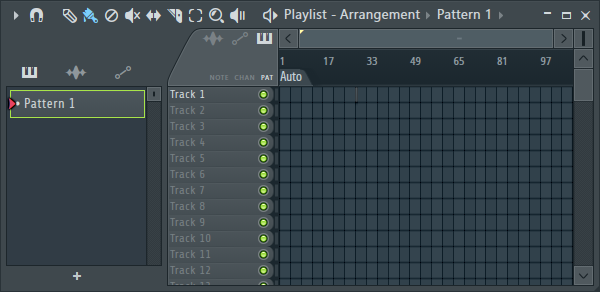
使用“F6”显示/隐藏步进音序器
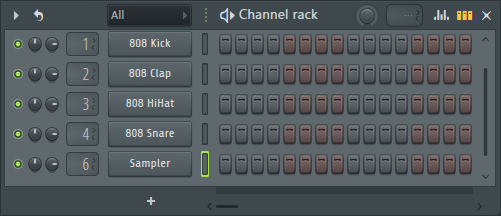
使用“F7”显示/隐藏钢琴卷帘
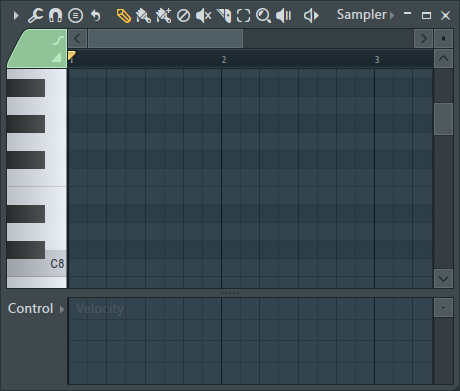
使用“F9”显示/隐藏混音器
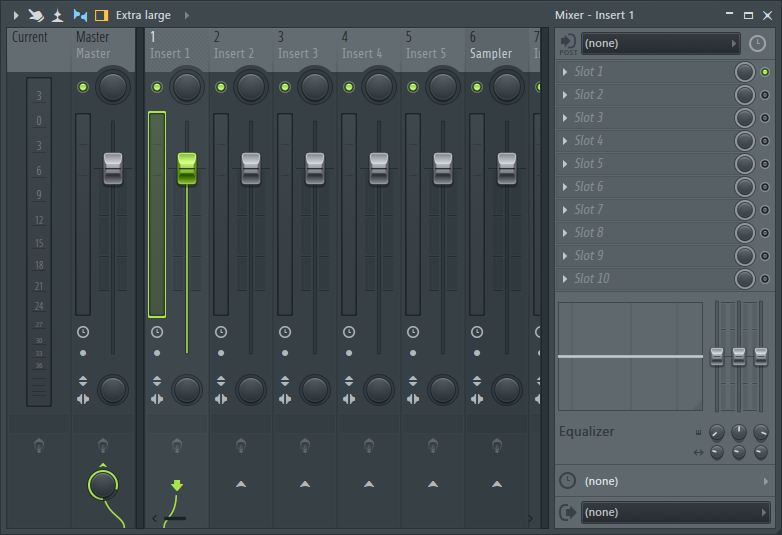
F5 显示/隐藏播放列表 F6 显示/隐藏步进音序器 F7 显示/隐藏钢琴卷帘 F8 显示/隐藏插件选择器 F9 显示/隐藏混音器
顺便说一句,播放列表、钢琴卷轴和混音器可以使用“Enter”键最大化/切换到它们的原始大小。
まとめ
如果不使用鼠标,操作会更快更高效。
羞愧地知道屏幕是用“Tab”键切换的……
这将大大提高运行速度。

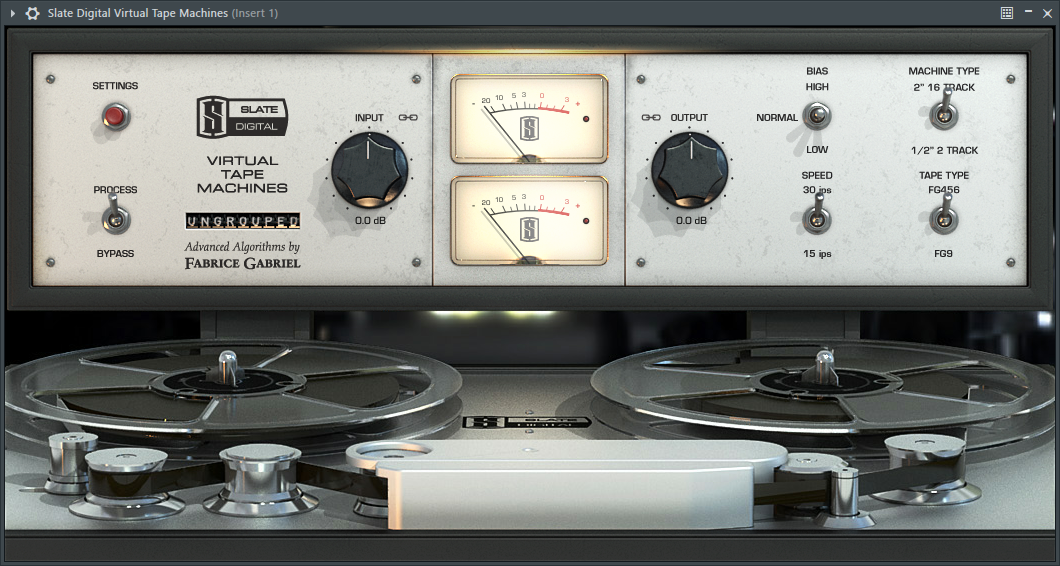
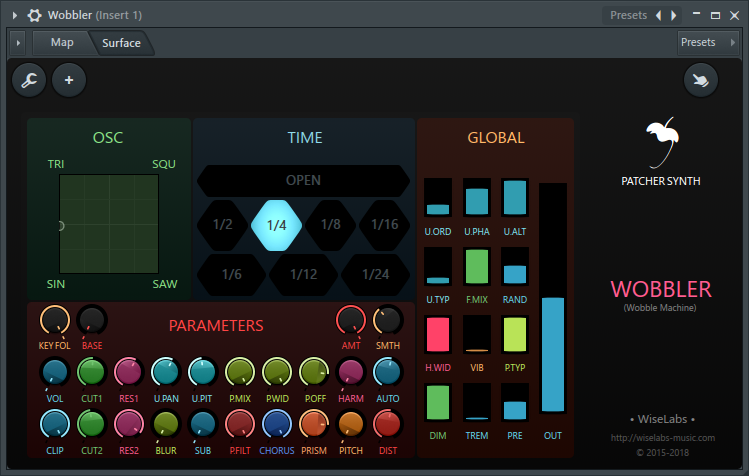
评论